バンドラボ(BandLab)にギターの演奏をライン録音していて、「あれ?音が変だ」ということはありませんか?
あるいは、以前はちゃんとした音だったのに、久しぶりにやったら音が悪くなった、ということはありませんか?
- 歪みの音が騒音
- ギターらしくない音
- プリセットのエフェクトの音も変
- 生音がやけに響く
- 雑音が入る
- 録音ボタンに触れる音も入る
などなど。
この原因は、もしかして設定の問題かもしれません。
この記事では、スマホのバンドラボにギターの演奏をライン録音(シールドとオーディオインターフェースをつないで録音)していて、音が悪い場合の対処法についてお伝えします。
具体的には、設定を変えて音を改善する方法で、もし該当していれば、一瞬で直すことができます。
- スマホにギターの演奏をライン録音していて、音が悪い
- 以前はまともだったが、久しぶりに録音したら変な音になっていた
- 録音中、または録音したものに雑音が入る
方に読んでいただけたらうれしいです。
バンドラボにライン録音した音が悪い時
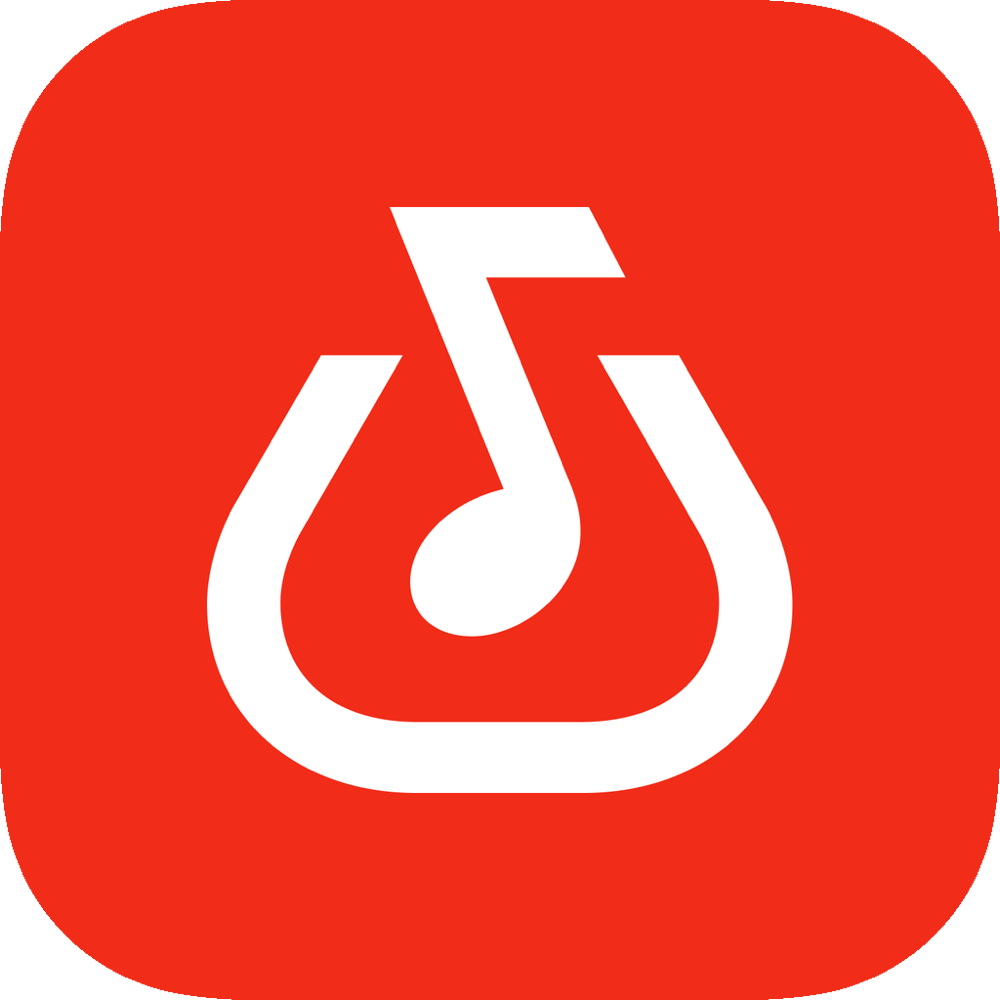
バンドラボは、無料で手軽に楽しめる音楽制作アプリです。
自分で演奏したギターの音も簡単に録音できて、かっこいいエフェクトまでかけられます。
ところが、その演奏の音が全然かっこよくない場合があります。
騒音のようだったり、機械音みたいだったり、生音がやけに響いたり。
プロがかっこよく作ってあるはずのプリセットのエフェクトも、さっぱりかっこよくありません。
変な雑音、話し声や、自分の呼吸の音などが入ることもあります。
演奏中も、録音したものも、両方とも音が悪いです。
もし、このような症状に当てはまる場合は、以下の設定を確認してみてください。
ライン録音の音が悪い時に変える設定
録音画面から設定画面に行く
これは録音画面です。
上部にある歯車マークをタップします。
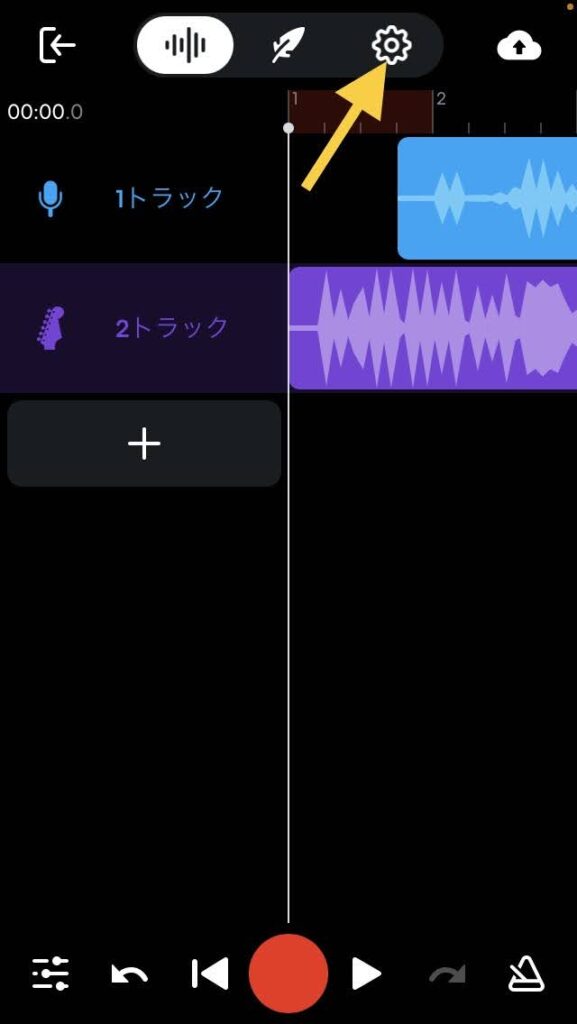
設定画面で下の方に行く
設定画面に入りました。
下の方に行きます。
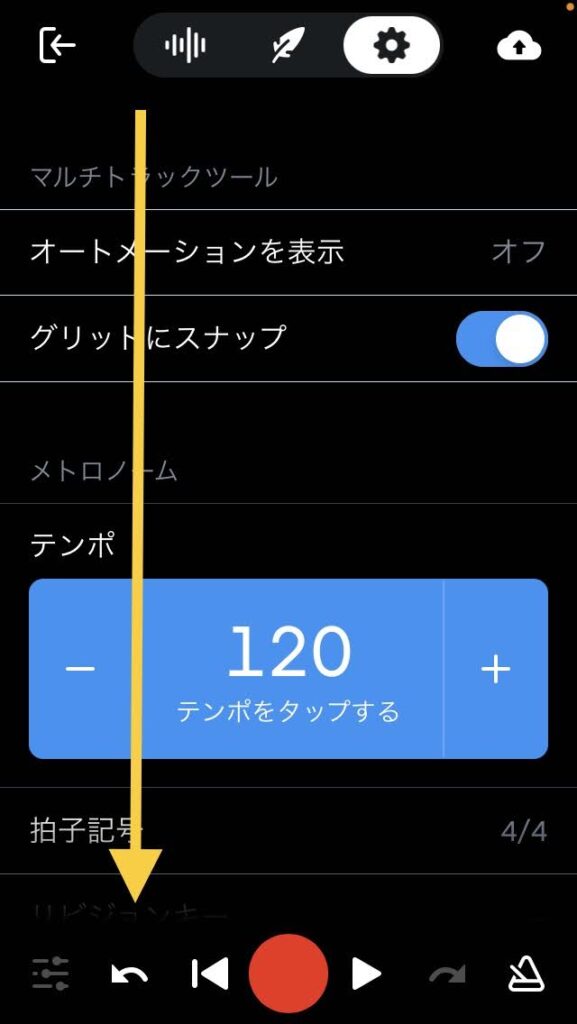
「入力デバイス」を確認する
「入力デバイス」という項目が出てきました。
今は「iPhoneマイク」が選択されています。
このようになっていると、マイクでよけいな音を拾ってしまうので、直さなければいけません。
「入力デバイス」をタップします。
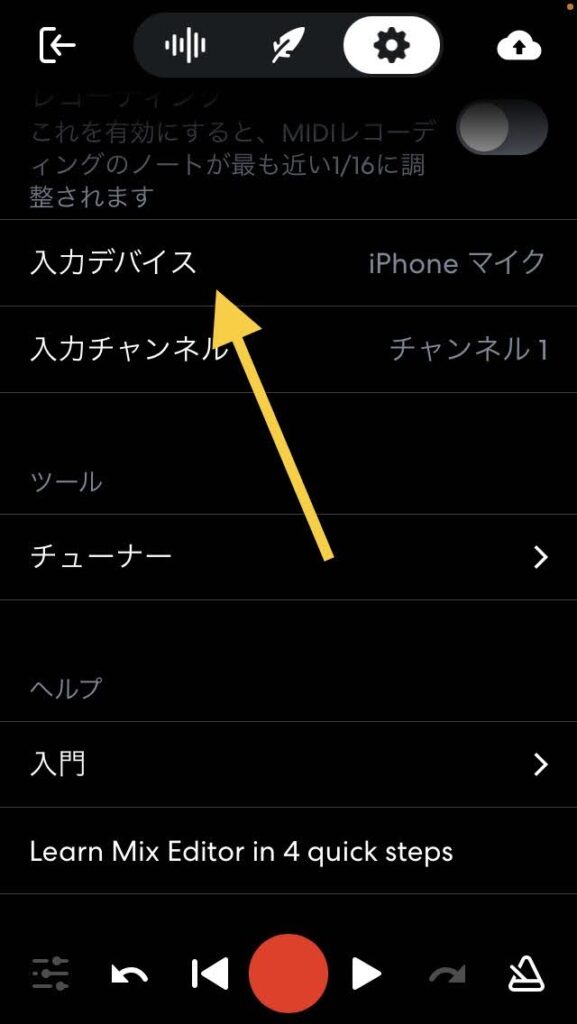
「入力デバイス」を変更する
「iPhoneマイク」の下に、接続されているオーディオインターフェースの名前が出てきます(接続していないときは出てきません)。
ここでは「iRig HD2」を使っているので、それを選択します(上に少しスライドして真ん中に表示させます)。
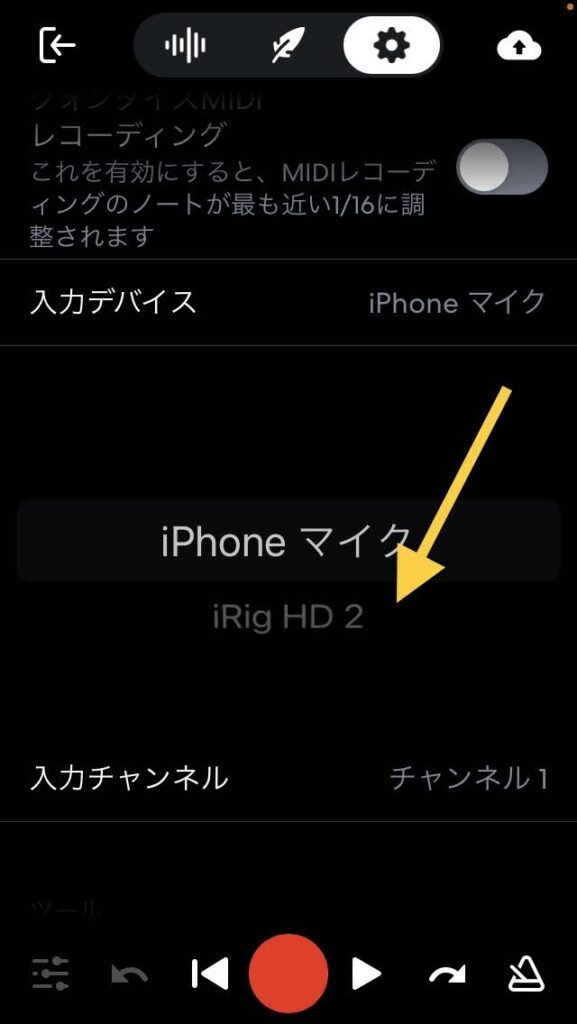
もとの録音画面に戻る
「iRig HD2」が選択され、濃い文字になりました。
元の録音画面に戻る時は、上部の縦線ボタンをタップします。

良い音でライン録音を楽しみましょう
設定変更の操作は以上です。
入力デバイスがマイクになっていて、それをオーディオインターフェースに変更した方は、明らかに良い音になるはずです。
演奏中も良い音で気持ちよく録音できて、録音したものを聴いても良い音になっています。
更にエフェクトを活用して、ギターらしい、かっこいい音を楽しんでください。
最後まで読んでいただき、ありがとうございました。




